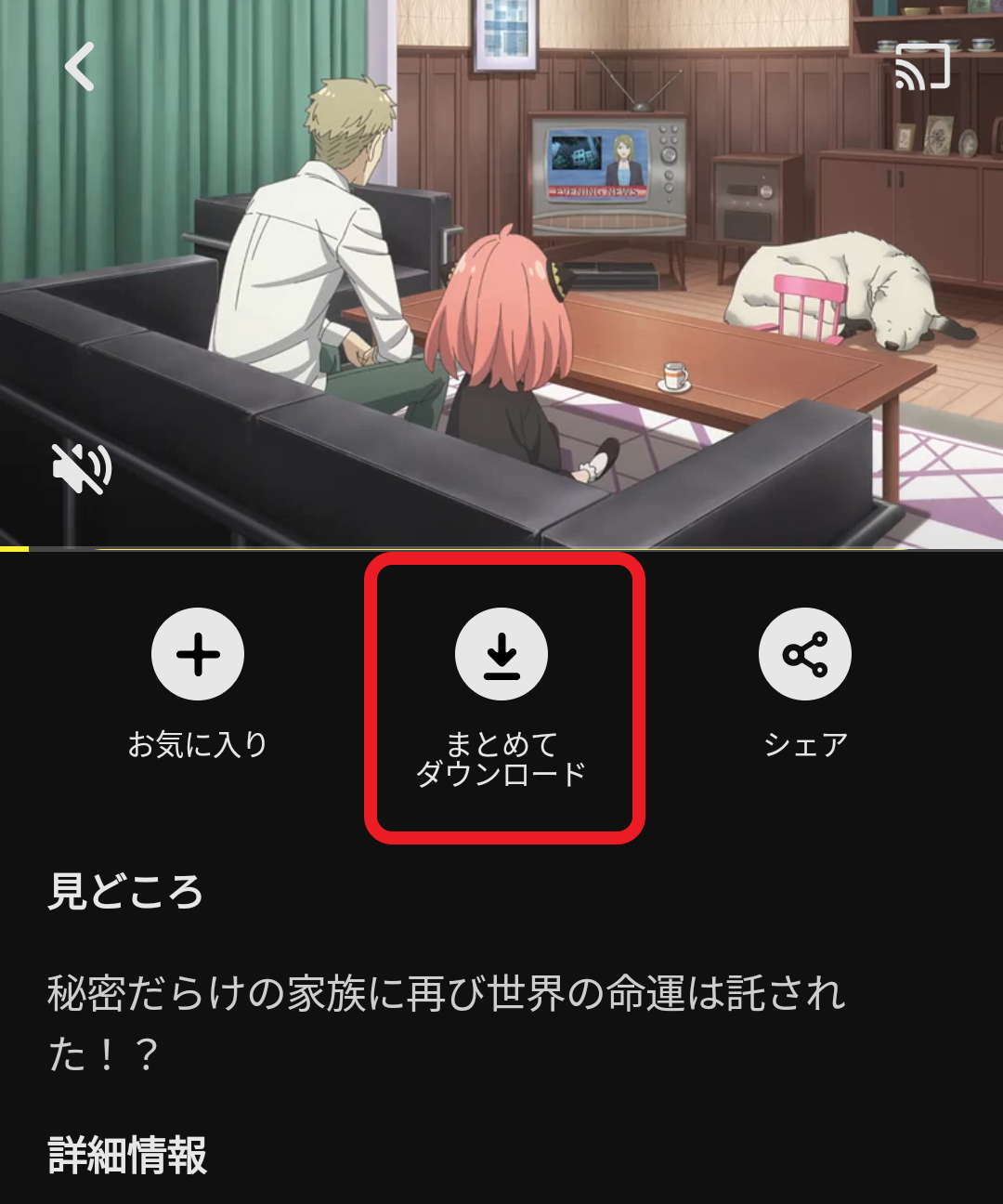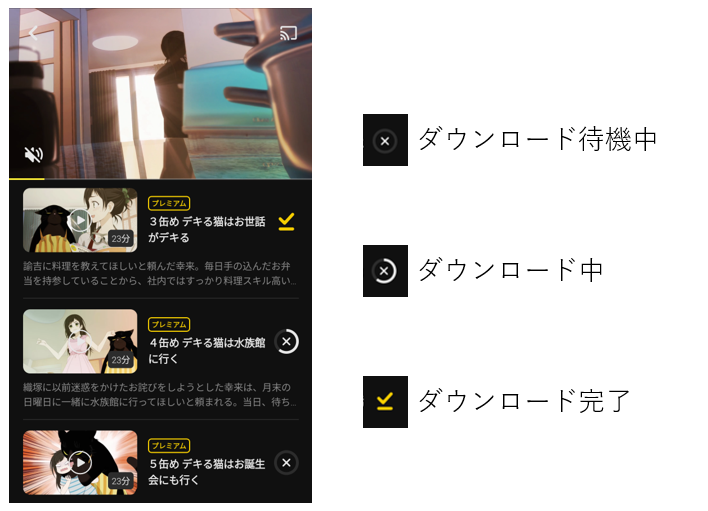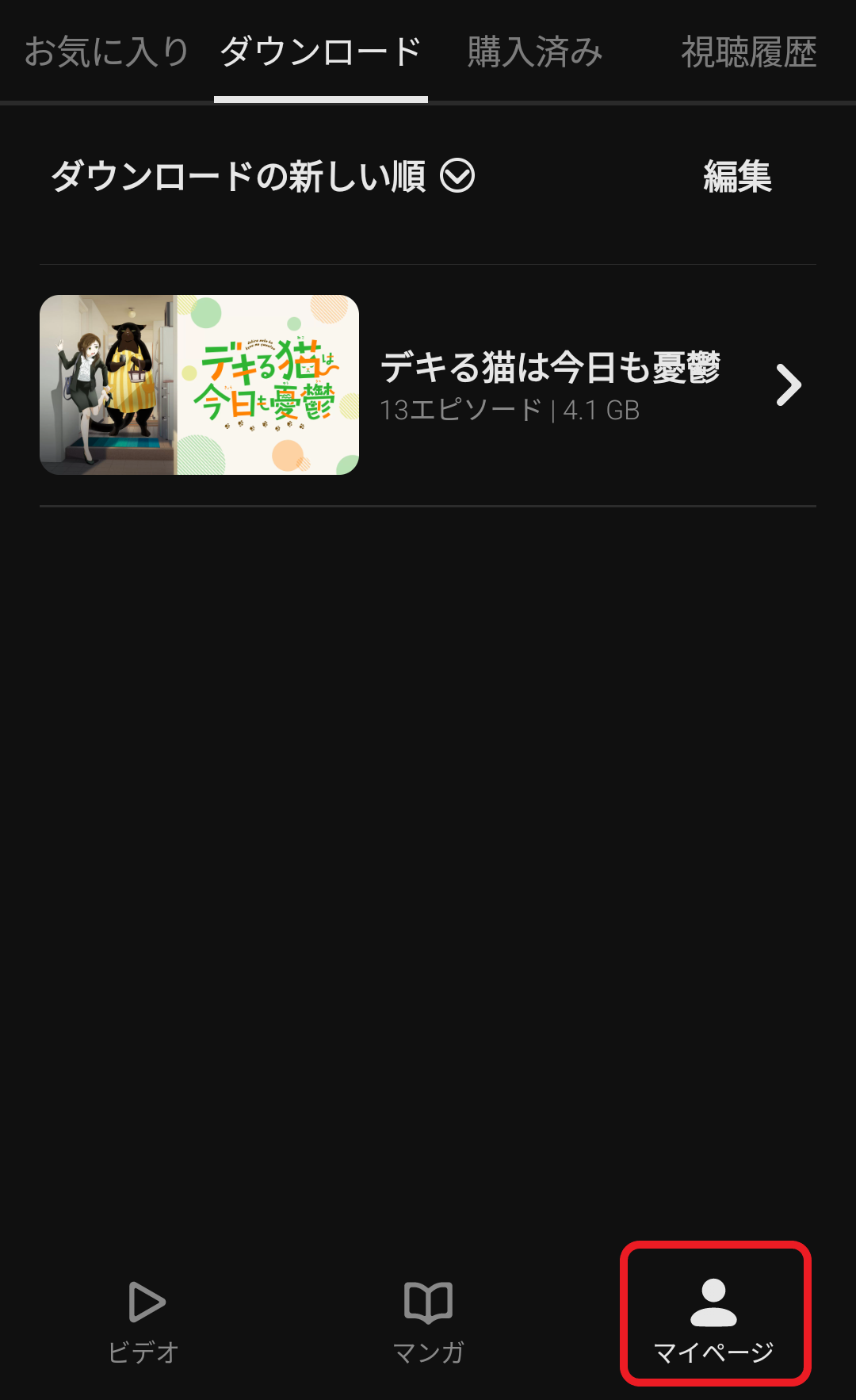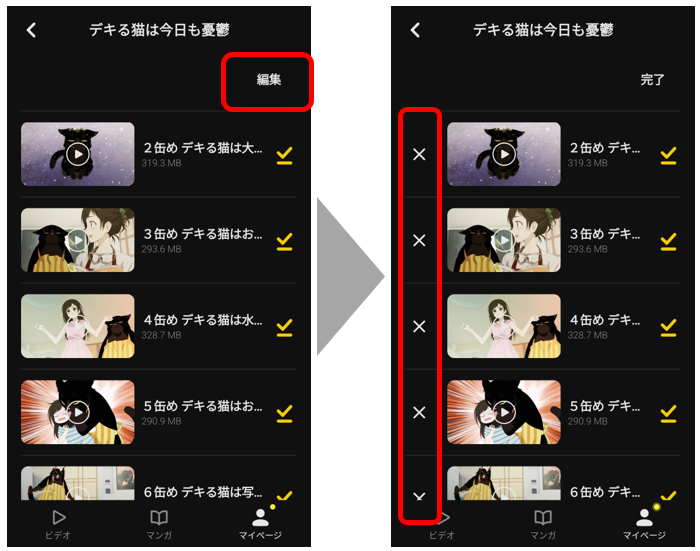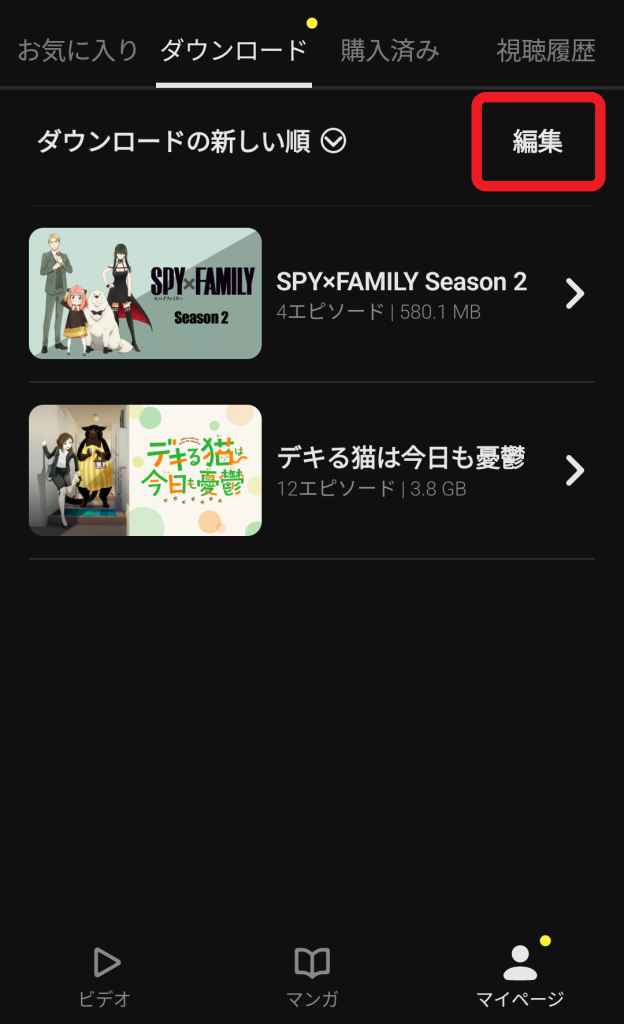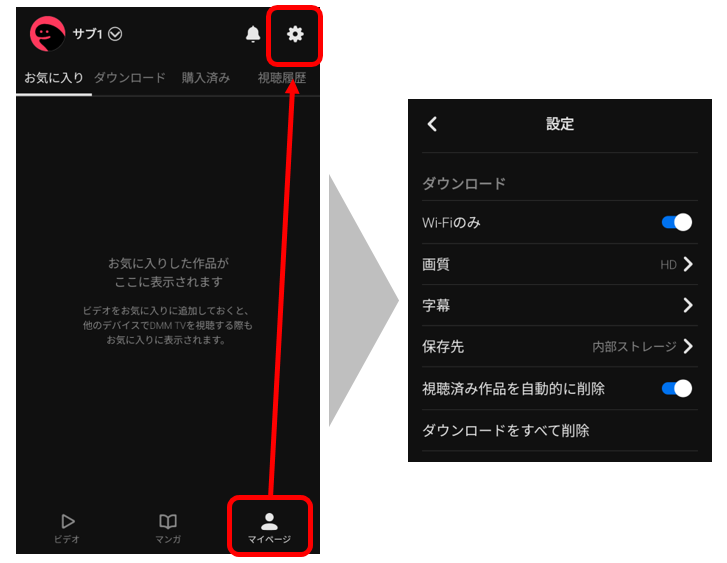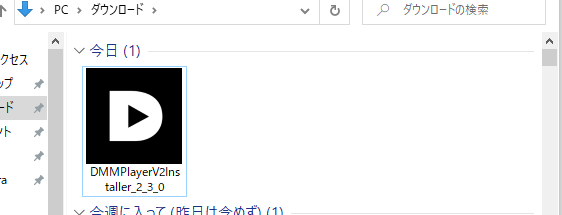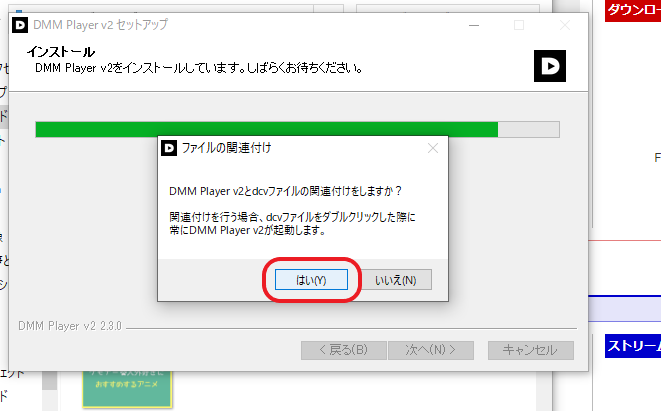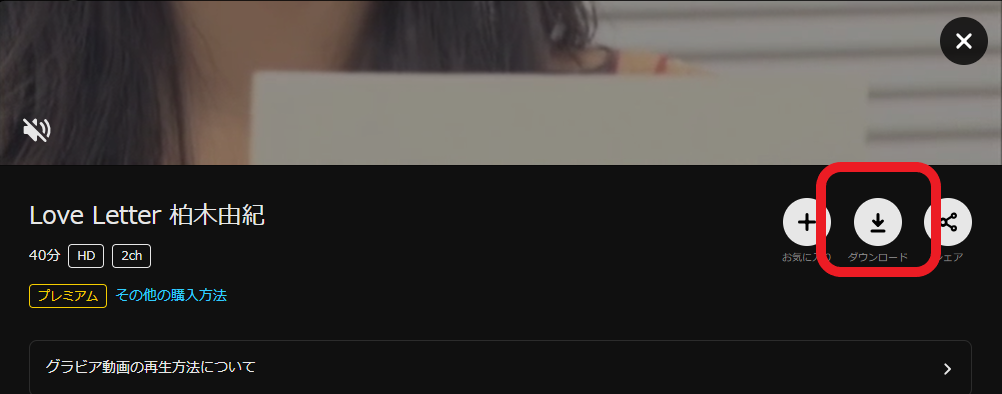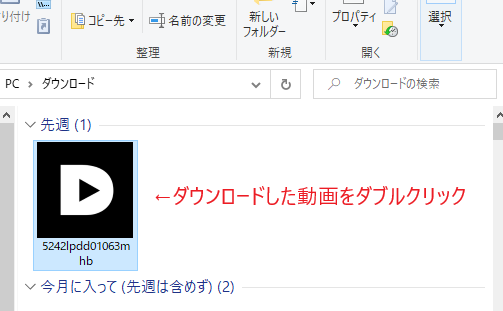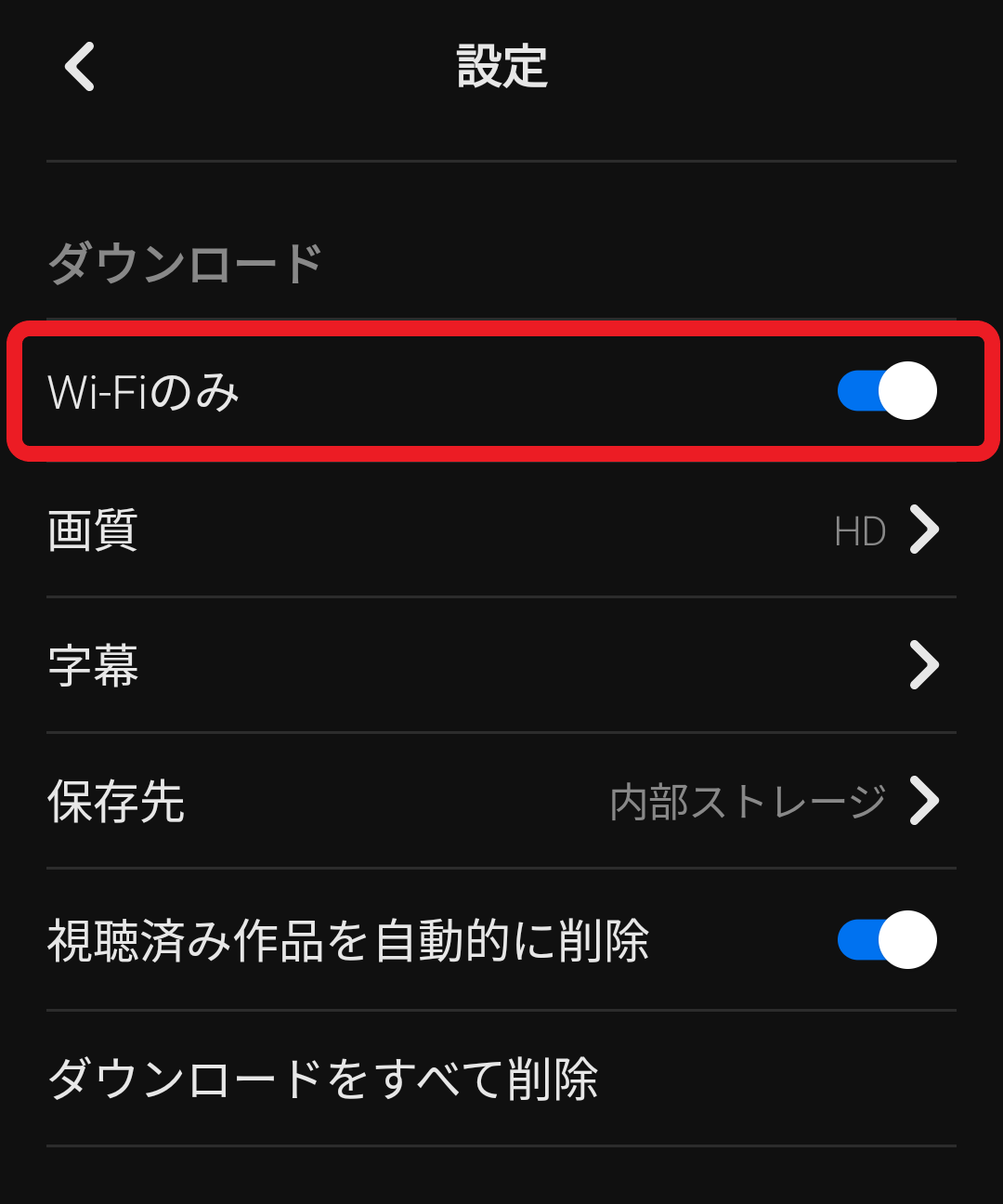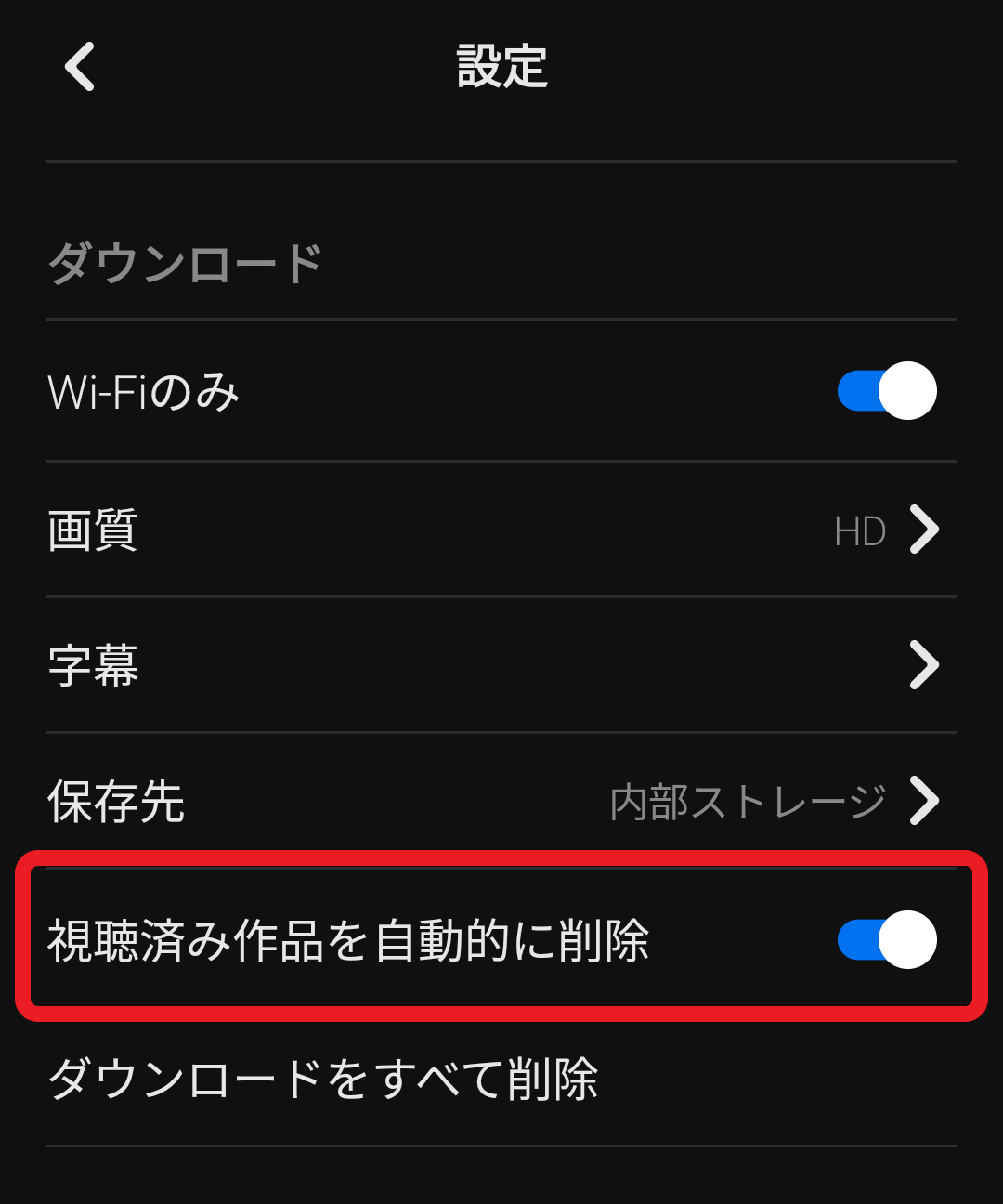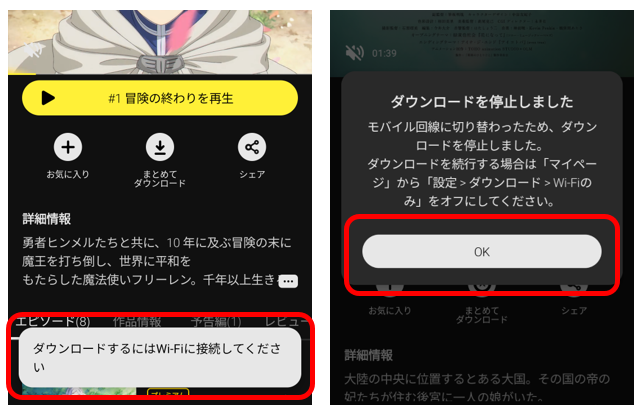DMM TVで動画をダウンロードする方法
・スマホ/タブレットでのダウンロード
・ダウンロードした作品の再生方法
・ダウンロードした作品の削除方法
・PCへのダウンロード方法
を解説していきます。
スマホ・タブレットでのダウンロード
スマホ・タブレットでダウンロードする場合、まずはDMM TVのアプリをインストールしましょう。
アプリを開き、見たい作品を選びます。
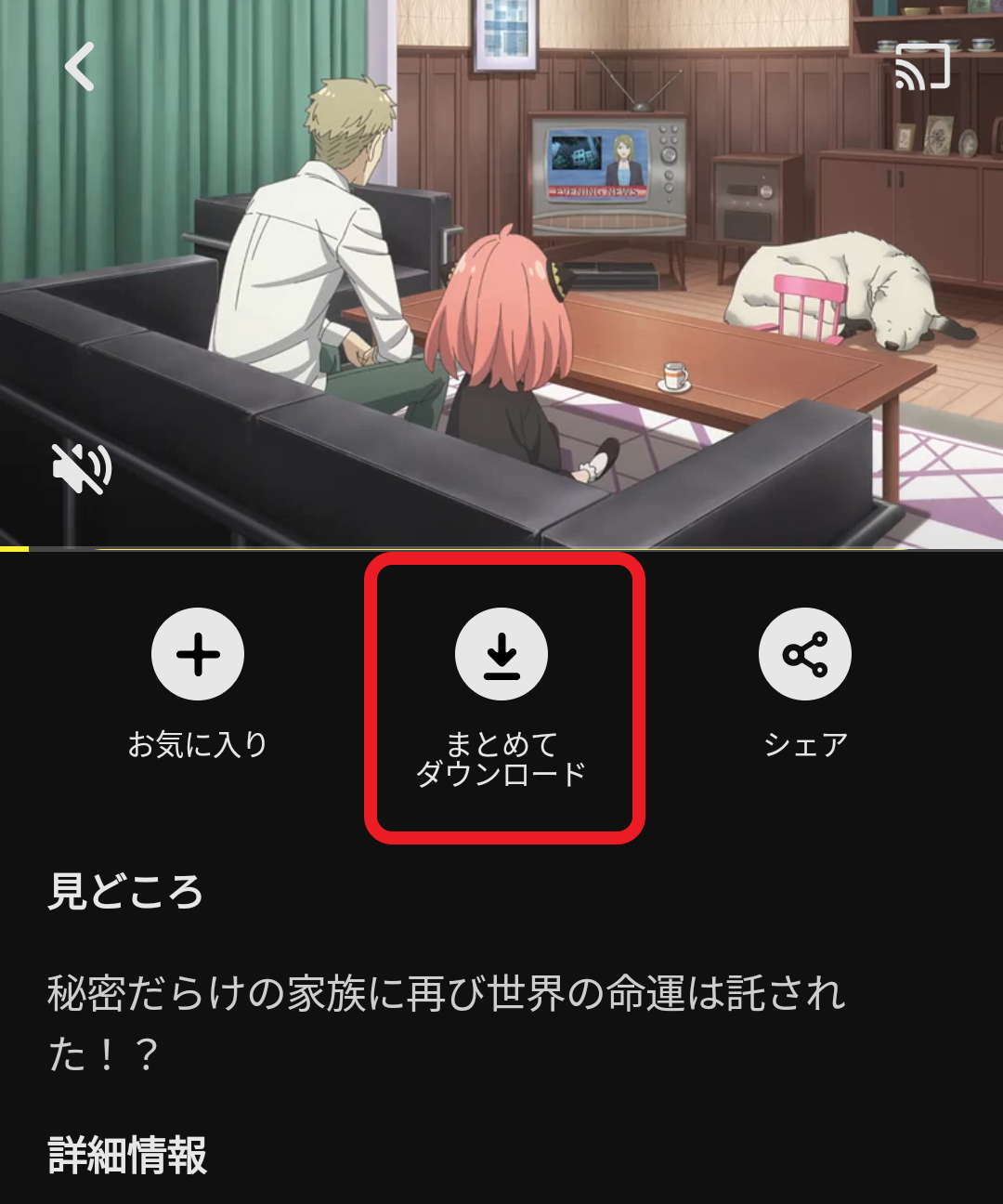
アニメ・ドラマなどのシリーズ物は、上の画像の通り、一括ダウンロードも可能です。
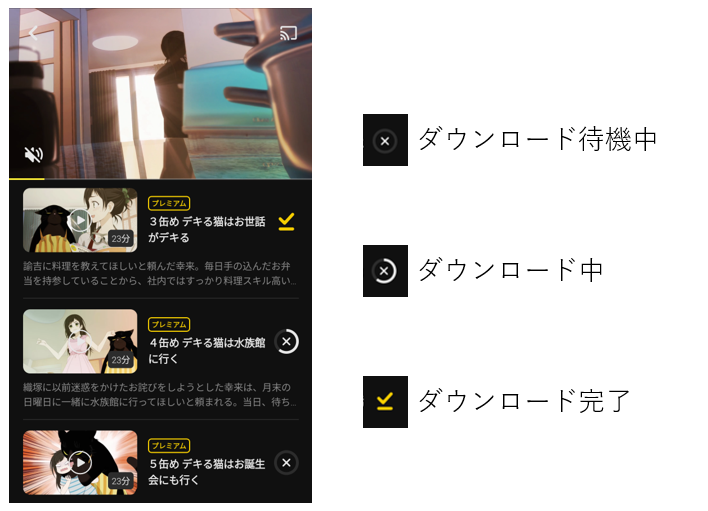
一括ダウンロードは地味に時間がかかります。地道に待ちましょう。
ダウンロードした動画をオフラインで再生する方法
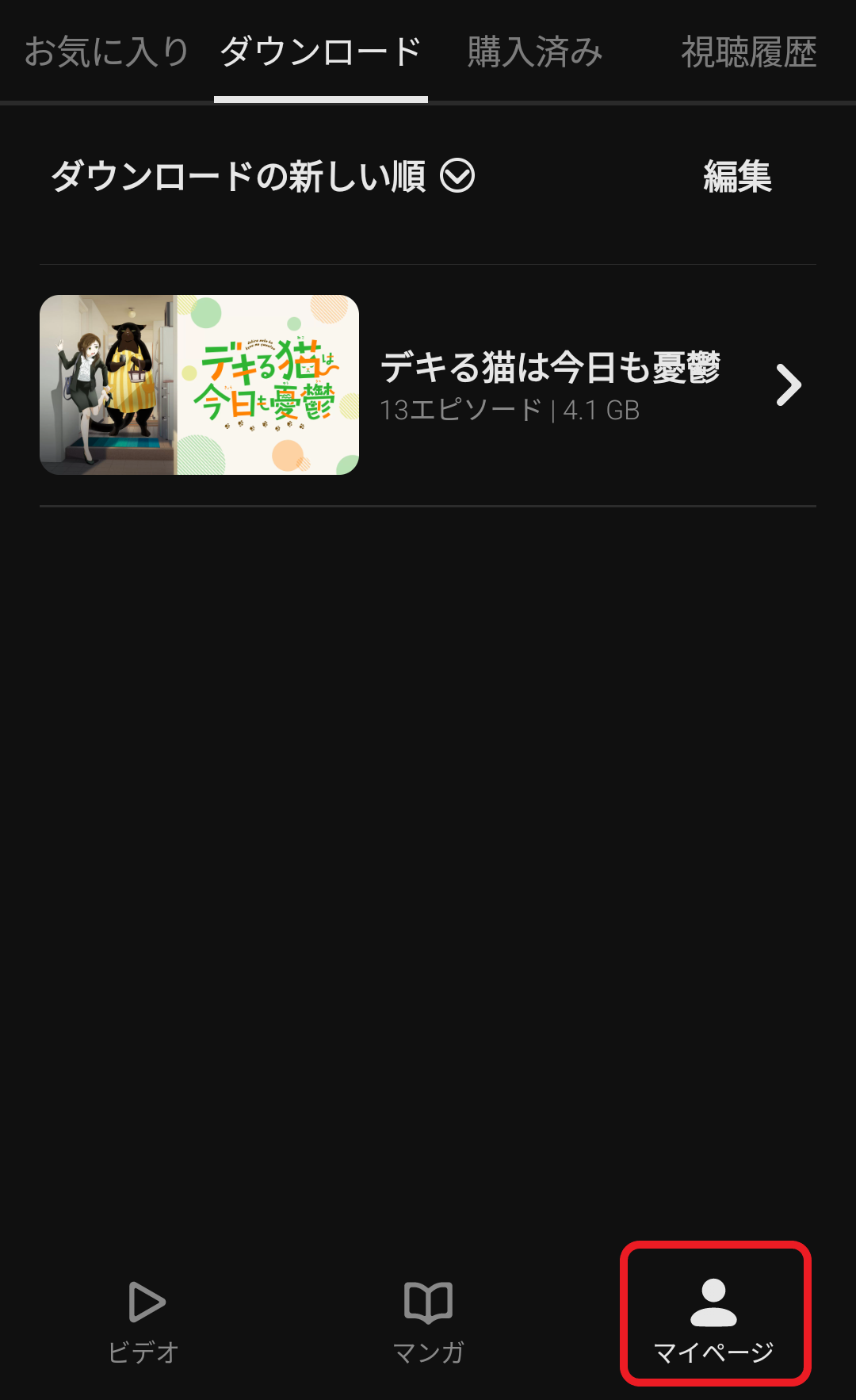
ダウンロードした作品は「マイページ」の「ダウンロード」というタブから確認・再生できます。
|
◆完全オフラインでの再生は不可
動画の再生自体は「機内モード」でも再生可能ですが、アプリの起動時はオンラインである必要があるため、完全なオフライン上での再生はできません。
|
ダウンロードした動画の削除方法
◆手動で削除
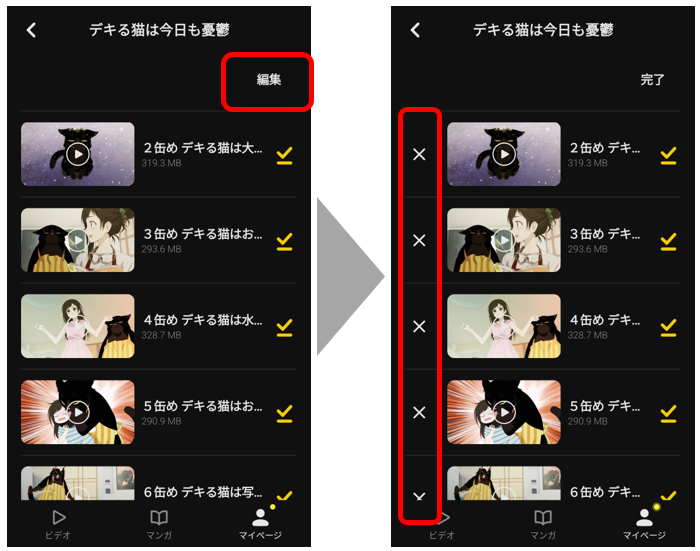
「マイページ」の「ダウンロード」タブから、右上にある「編集」を選択。
作品の左に「×」マークが出てくるので、それをクリックして削除していきます。
作品の削除は「1作品ごと」でも「シリーズごと」でも可能です。
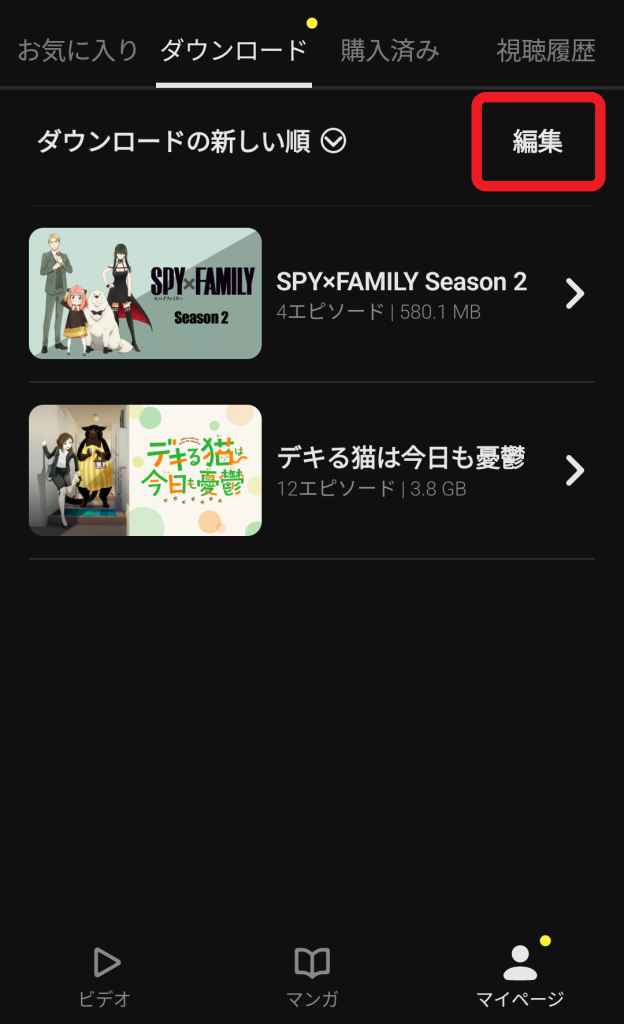
◆自動で削除
「マイページ」の右上の「歯車マーク(設定)」を選択し、「視聴済みの作品を自動的に削除」をオンにしておくと、自動で削除してくれるので便利です。
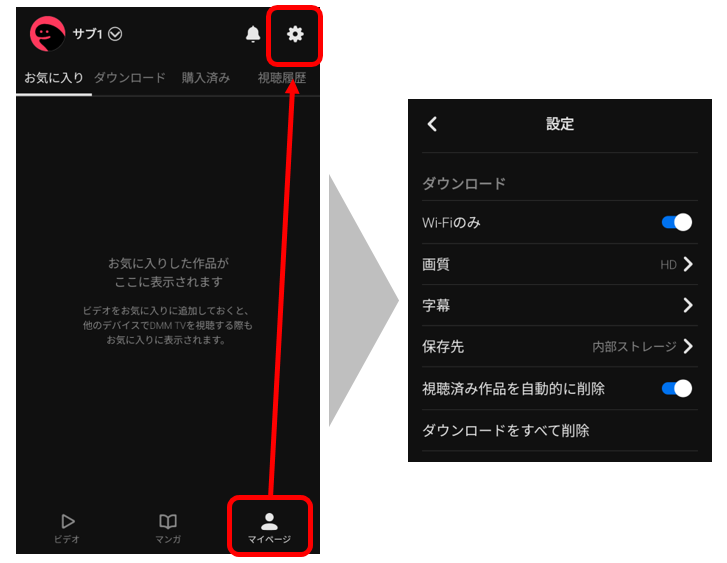
|
◆めんどくせぇ!そんな人にまとめて削除
「ダウンロードしたけど見る気が起きなかった」「未視聴作品が溜まってく」そんな人へ。
「設定」にある「ダウンロードをすべて削除」を選択すると、問答無用ですべての作品を削除することができます。
|
PCへのダウンロード方法
DMM TVにおいては、見放題入りしている「グラビア」「2.5次元舞台」の一部のみPCへのダウンロードが可能となっています。
ダウンロード機能をPCで使うためには、「DMM Player v2」をインストールしてセットアップをして下さい。
◆「DMM Player v2」の使い方
フォルダから「DMMPlayerV2Installer_■_■_■」というファイルをダブルクリックしてインストールを開始。
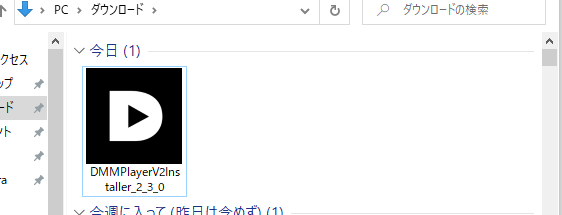
アプリ起動の手間を省いて動画を再生するためには「はい」を選択。
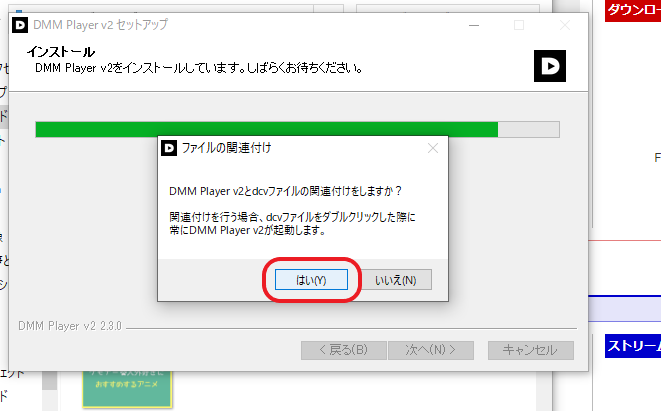
インストールが完了したら、ブラウザに戻り「DMM TV」→「グラビア」から下にスクロールし、適当な「見放題」の動画をタウンロードしてみましょう。
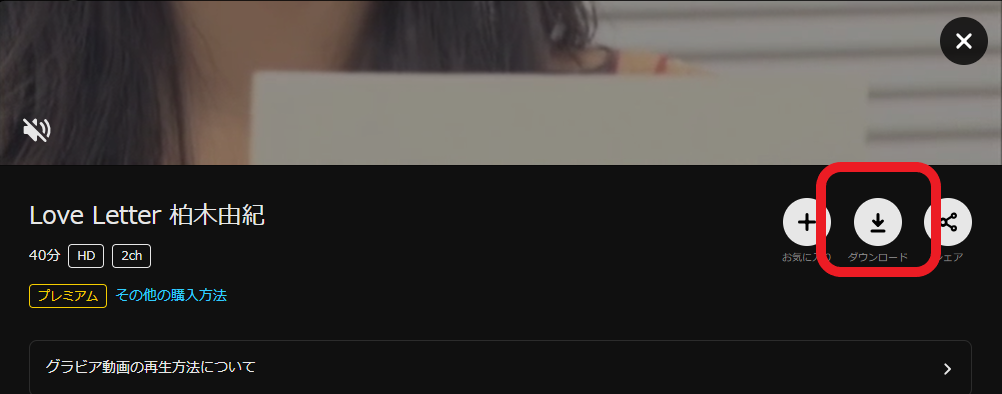
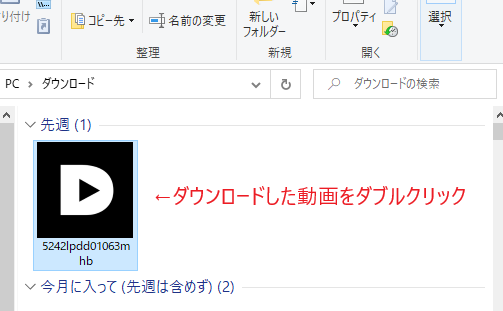
ダウンロードした動画が無事再生できたら、セットアップは完了です。
設定|ダウンロードする前に確認
ダウンロード機能を使う前に、設定しておくと安心・便利な機能をご紹介。
「設定」はマイページの右上にある「歯車マーク」から変更できます。
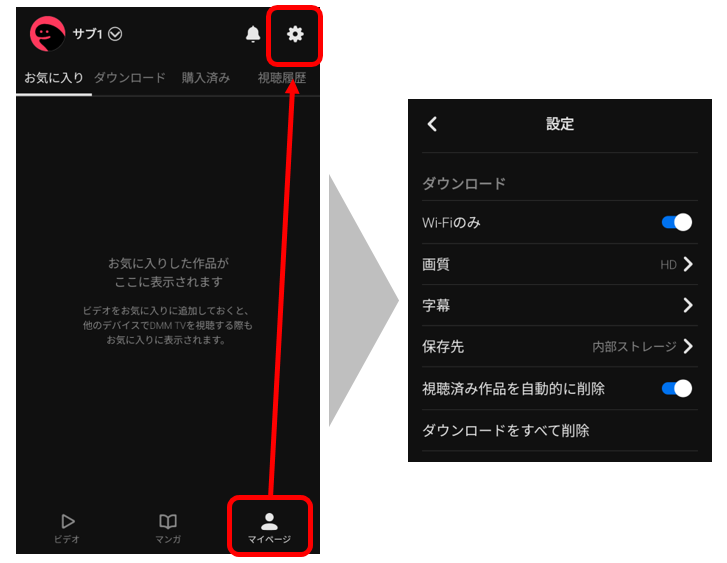
Wi-Fi接続時のみダウンロード
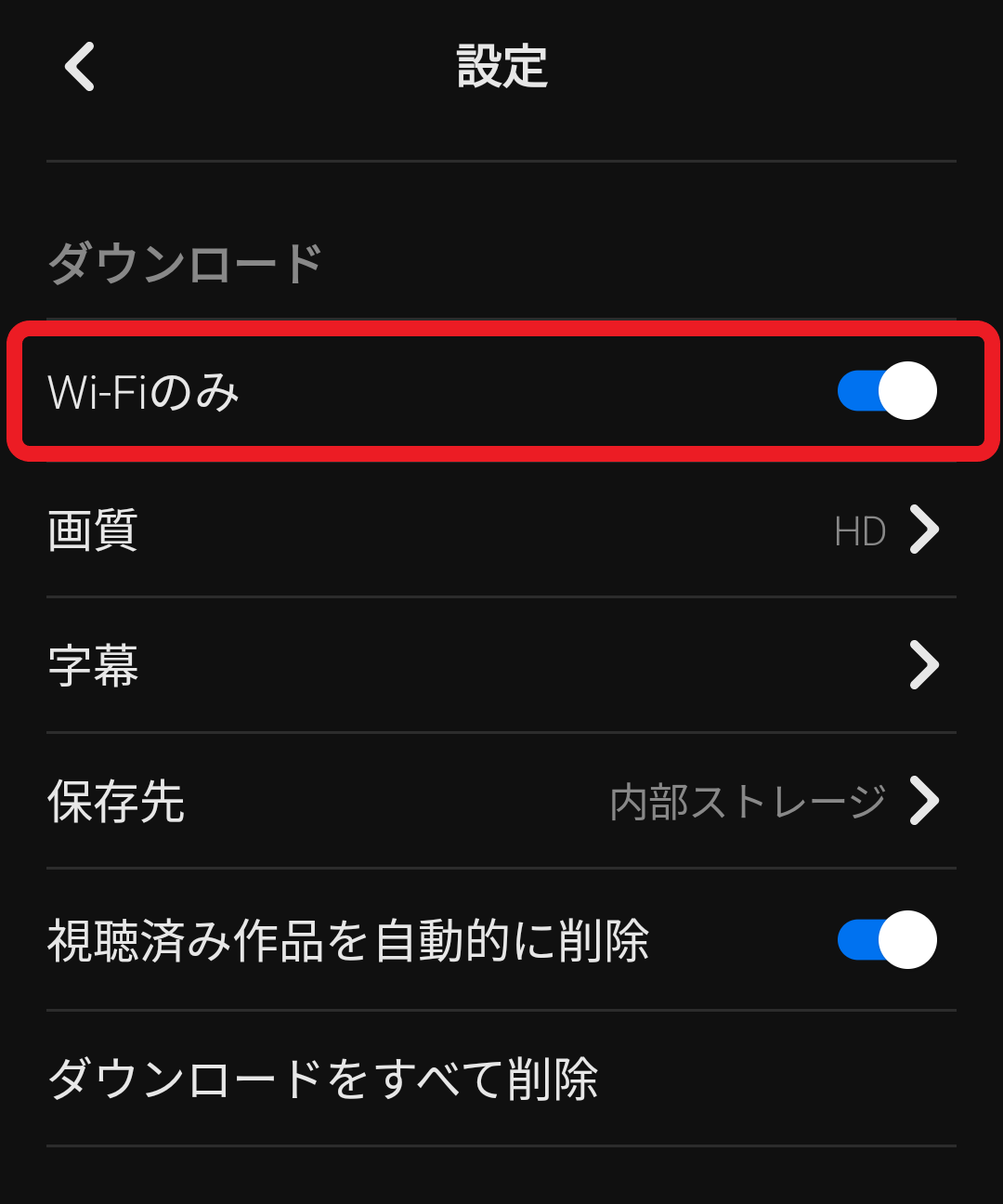
これを設定しておけば、Wi-Fiを接続し忘れているときに事故ってしまうことを防げます。
通信量を節約するための機能で、逆に通信量を消費してしまうのは本末転倒ですからね…。
|
◆バックグラウンド再生をオフ
ついでに、デフォルトでオンになっている「バックグラウンド再生」のチェックもしておきましょう。
知らないうちに再生を続けてて、通信量が消費される…なんて可能性は潰しておきたいですよね。
|
androidは保存先をSDカードにして容量節約
Androidの場合のみ、「設定」から動画の保存先を「内部ストレージ」と「SDカード」のどちらかを選択できます。

これにより、本体容量を節約できるため、写真や動画その他アプリで容量がいっぱいの人(いっぱいになりそうな人)は、SDカードを活用すると良いでしょう。
|
注意点
・SDカードを別のスマホに入れ替えてもそのスマホで再生はできない
・解約が完了した後は内部ストレージ同様、視聴不可になる
・製品の仕様によってはSDカードへの保存が選べない場合がある
|
視聴済みの作品を自動的に削除
DMM TVのダウンロードはスマホ/タブレットの容量が許す限り出来てしまいます。
溜めておくと、ストレージを圧迫する原因となりますので、こまめな削除は大切。
この機能をオンにしておけば、視聴済みのものは自動で消えるので、一々消す手間が省けます。
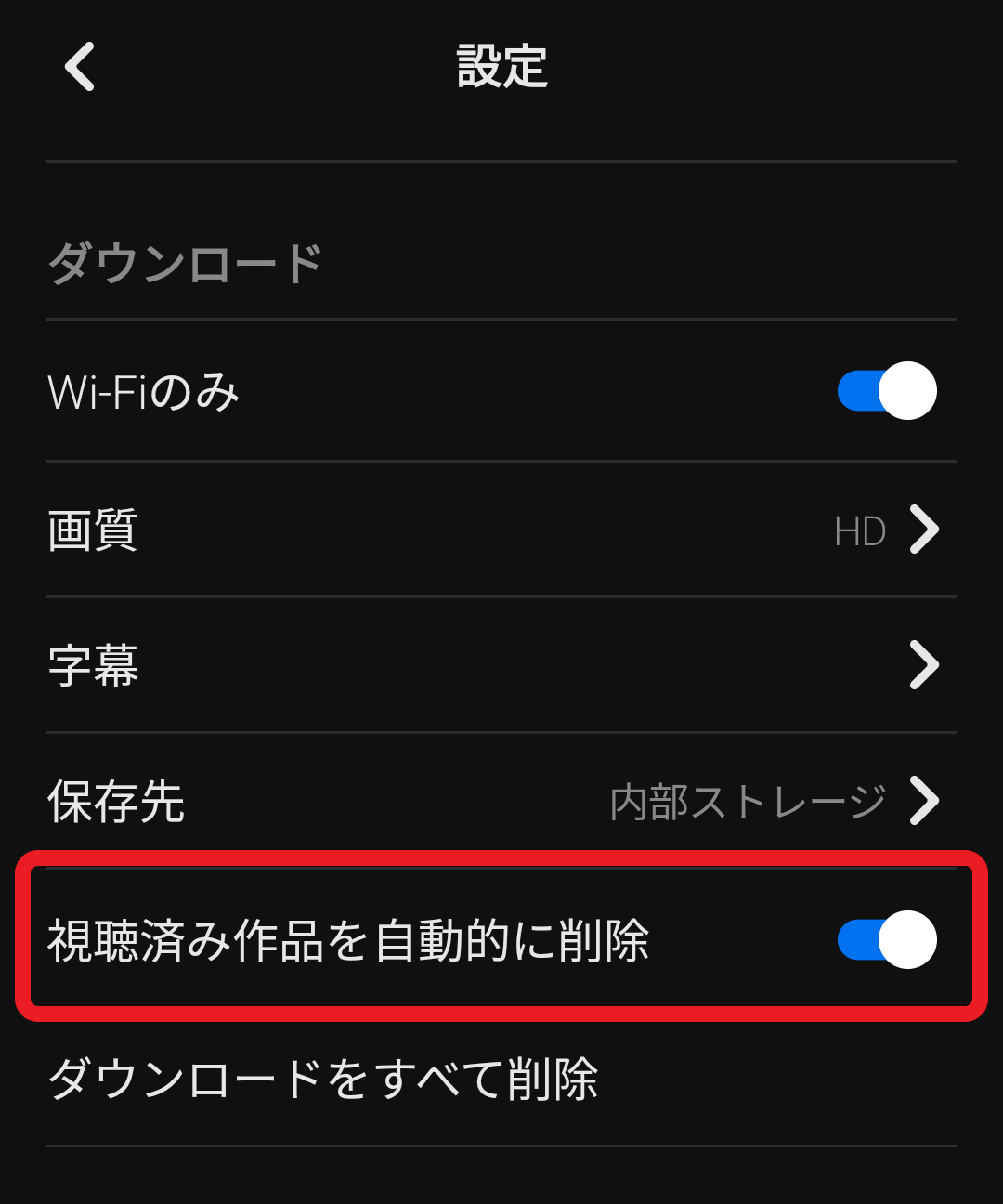
視聴しきれず溜まってしまったら、その下にある「ダウンロードをすべて削除」でまとめて消しちゃいましょう。
制限|ダウンロード機能でできない事
・ダウンロード上限について
・アプリ上でダウンロードできない作品
・保存期間
・保存先の問題(androidのみ)
・PCでのダウンロードの制限
1アカウントにおけるダウンロード数の上限はデバイス次第
保存先の容量が足りないとダウンロードができなくなるので、「視聴済みの作品を自動的に削除」の機能を設定からオンにしておくといいでしょう。
|
◆「ダウンロード上限は25本」は嘘?
実際にダウンロード機能を使ってみたら、25作品以上ダウンロードできました。
色々な解説記事で「DMMTVのダウンロード数の上限は25本」と書かれていましたが、もしかしたらその情報はもう古いかもしれません。
DMM TVのヘルプセンターで、検索もしてみましたが「ダウンロードの上限」の記載は見つけられませんでした。
|
FANZ TV・グラビア、他一部作品のダウンロード不可
権利とか諸々の事情なんかで、アプリ上でダウンロードできない作品も中にはあります。
|
・FANZ TV作品
・グラビア※PCでダウンロードは可能
・2.5次元舞台(一部)
|
ダウンロードした作品は一定期間で見れなくなる
・一定期間が経過するとインターネットを介したライセンス認証が必要になります。
・オフラインで利用する場合、画像やテキストなど商品情報が正常に表示されない場合があります。
・視聴期限が過ぎたり、取り扱いが終了した場合は再生できなくなります。
引用:https://support.dmm.com/dmm-tv/article/47575
公式にも「一定期間」としか記載がないので、具体的にどの程度保存できるのかは定かではありません。
しかし私がandroidでアプリを使ってみたところ、最低でも24時間は電源を落としてキャッシュを削除してもダウンロードした作品は残っていました。
レンタル作品が「視聴開始から2日間」の有効期限なので、大抵の作品はそのくらいの猶予はあるでしょう。
SDカードに保存しても別のスマホでは見れない
SDカードに動画を保存して別のスマホで見ようとしても、再生することはできません。
また、同じandroidでも製品の仕様によってはSDカードへの保存を選べない場合があります。
PCでは一部作品を除いてダウンロードできない
ダウンロード機能はiOS/Androidアプリでのみ使うことができますが、一部動画はパソコンでのダウンロード再生に対応しています。
引用:https://support.dmm.com/dmm-tv/article/47582
この一部動画というのが「グラビア」「2.5次元舞台」です。
グラビア作品と2.5次元舞台(の一部)だけは、PCにダウンロードすることができるので「通信不安定で動画が途切れて興ざめした」なんてことなく、スムーズに視聴することができますね。
PCにグラビアをダウンロードするためには専用アプリ「DMM Player v2」をインストールする必要があります。
※「DMM Player v2」のセットアップについては記事内の「DMM TVで動画をダウンロードする方法」にて解説
ダウンロードできない・再生できない時の原因と対処法
◆まずはポップアップの確認
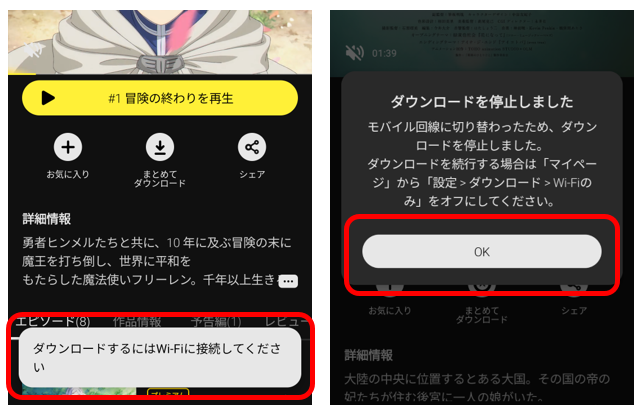
ダウンロードができない原因がはっきりしている場合は画面上にポップアップで「原因」と「対処法」が表示されます。
その場合は、画面の指示に従い対処してください。
|
原因
|
対処
|
|
ダウンロードするにはWi-Fiに接続してください
|
Wi-Fiを接続するか、設定をOFFにする
|
|
ストレージの容量が不足しています
|
データを削除・移動して空きを作る
AndroidならSDカードを使う・変える
|
|
同時視聴エラー
|
別端末での再生を止める
|
それ以外の考えられる「ダウンロードできない原因」については以下の通り。
・ログインアカウントの問題
・作品側の問題
・SDカードの問題
・OSやアプリが古い
・同時視聴とバックグラウンド再生
・原因不明の最終手段
ログイン状況の確認
まずは「DMMプレミアム」に契約しているアカウントへログインできているか確認をしてみましょう。
そもそも出来ない作品・期限切れ作品
作品の権利やら、配給元のなんやら、アプリ上の規約やらで、ダウンロードがそもそも出来ない作品があります。
そういった作品にはダウンロードの「↓」が表示されません。
◆期限切れ
また、「ダウンロードしたはずなのにマイページにない」と言う場合は「視聴期限」が過ぎている可能性があります。
DMM TVの場合、 視聴期限が切れた作品はマイページから自動で削除されます。
DMM TVアプリをアンインストールするとダウンロードしたファイルは削除されます。
配信終了、または視聴期限が切れた作品も自動的にダウンロード済みの作品から削除されます。
※Androidスマートフォン/タブレットの場合、キャッシュデータの削除をするとダウンロード済みの作品が削除される場合があります。
引用:https://support.dmm.com/dmm-tv/article/47609
違うSDカード・偽装SDカード・寿命
◆違うSDカード
ダウンロードの保存先を「SDカード」にしている場合、ダウンロードをしたときと「別の端末」または「別のSDカード」になっていると、動画を再生することができません。再生するためには「ダウンロードした時と同じSDカード&端末」両方揃える必要があります。
◆偽装SDカード
パッケージに表示されている容量と、実際の容量が違う「偽装SDカード」というものがあります。
悲しいことに、Amazonや楽天などのマーケットプレイスでは、ブランドやスペックを偽装した詐欺商品があるのです。
この場合、実際の容量が違うだけでなく、画面上で確認できる「空き容量」も実際より多く表示されるため「本当は容量がないのに、画面上では空き容量があると表示される」というような状態に陥ります。
単純なダウンロードできない原因としては「容量不足」ということになりますが、偽装SDカードの場合は容量不足に気が付きにくいので、「空き容量があるはずなのに、SDカードにダウンロードできない」という場合は、一度製造メーカーのサイトをチェックしてみるか、容量偽装・スペック偽装をチェックできるアプリを使用してみましょう。
◆SDカードの寿命
SDカードは消耗品なので、寿命が来ると不具合が生じます。
上記二つが当てはまらないのにSDカードに保存できない・再生できないという場合は、もしかしたら新しいSDカードに変える必要があるかもしれません。
一度内部ストレージにダウンロードしてみて、問題なくダウンロードできれば、SDカードの寿命が原因である可能性が高いでしょう。
デバイスOS・アプリが最新ではない
デバイスのOSが更新せず古いままだと、アプリが対応していない可能性があります。
また、同様にアプリ側も更新せずにいると不具合が起こったりするので、自動更新ができているか確認してみましょう。
◆アプリの更新
アプリが自動で更新できていない・自動更新がオフになっている場合は、「Google play/App Store」でDMM TVのアプリを検索すると、「インストール/開く」の部分が「アプリの更新」と表示されているので更新をしましょう。
◆OSの更新
本体の「設定」から最新のOSへ更新しましょう。
【iPhone】
※「iPhone を探す」をオフにしてください。オンのままアップデートを行うと、iPhone が使用できなくなる場合があります。
※iPhone のデータをバックアップしてからアップデートを行ってください。
※iPhone の設定により、表示される画面が異なる場合があります。
1.モバイルデータ通信に接続した状態で、ホーム画面から「設定」をタップ
2.「一般」をタップ
3.「ソフトウェア・アップデート」をタップ
4.「ダウンロードしてインストール」をタップ …
5.「続ける」をタップ …
6.「今すぐインストール」をタップ → アップデート開始
引用:[iPhone]iOS のアップデート(更新)方法について教えてください。
【android】
Android 搭載スマートフォンやタブレットの多くは、ダウンロードした Android アップデートのインストール中に自動的に再起動します。インストールが完了すると、アップデートが有効になります。
引用:Android のバージョンを確認して更新する
同時接続してないのに「同時視聴エラー」が出る
DMM TVでは同じプロフィールを使って別端末から同時に視聴することができません。これが「同時視聴エラー」です。
※同じアカウントの別プロフィールであれば、同時視聴可能
アプリの設定で「バックグラウンド再生」がオンになっている場合、アプリを閉じていても勝手に再生が続いています。
Bluetoothが接続状態だと、知らず知らずのうちに再生している可能性もあるので、スマホ/タブレットを開いて、本当に動画が停止しているか確認してみましょう。
それでもダメならとりあえず再起動
スマホに溜まったキャッシュ(同時に起動してるアプリやらファイルやら色々なデータ)やら、接続やら、アプリ側の問題やらは、再起動することでリセットされ、問題が解決するので、これまで上げてきた原因に当てはまらない場合はとりあえず再起動してみましょう。
逆に、今まで上げてきたものが原因の場合、再起動しても問題解決できない可能性があるので、まずは当てはまる原因がないか確認してみましょう。
DMM TVに登録するならWEBサイトから!

|
DMM TVサービス概要
|
|
月額料金
|
550円(税込)
|
|
配信数
|
約19万本
|
|
無料トライアル
|
30日間
|
|
特徴
|
アニメに強い
高コスパVOD
|
|
備考
|
登録時550pt付与
OP/EDスキップ機能
早送り・巻き戻しの秒数設定
プロフィール登録最大4つ
|
DMM TVは、2022年12月からサービス開始した比較的新しい動画配信サービス。月額550円(税込)で利用でき、約19万本の作品が見放題で配信されています。
特にアニメに力を入れているサービスとなっており、アニメ配信数は約5,600本以上と豊富な品揃え。
アニメ作品の配信に力を入れているほか、芸人たちが過酷なロケに挑むバラエティ『大脱出』や、人気漫画を原作とするドラマ『ケンシロウによろしく』など、ここでしか見ることのできない魅力的なオリジナル作品の配信も充実。
期間内に解約すれば料金は発生しないので、まだ無料トライアルを利用していない方は、ぜひ1度試してみてください。
▼DMM TVの無料トライアルについて詳しく解説した記事をチェック!
まとめ
ここまでDMM TVの「ダウンロード機能」について解説してきました。
最後に、その中でも「ダウンロード機能」を使用する上で気をつけたい点をまとめておきます。
|
注意点
|
対策・内容・原因
|
|
Wi-Fi接続時のみダウンロード
|
・通信量を抑えるため「Wi-Fi接続時のみダウンロード」をオンにしておく
|
|
バックグラウンド再生
|
・この設定をオフにする
・再生設定で「Wi-Fi接続時のみ再生」をオンにしておく
|
|
ダウンロード作品が消える
|
・Androidの場合電源オフやキャッシュの処理で消える事がある
・視聴期限切れの作品は削除される
|
|
ダウンロード不可の作品
|
・FANZ TV作品
・グラビア
・他一部作品
|
|
SDカードの差し替え・容量
|
・別のスマホに差し替えても再生できない
・「空きがあるはずなのにDL出来ない」のは偽装SDカードの可能性
|
また、過去とは情報が異なっているものもあります。
|
過去の情報
|
2023年現在
|
|
ダウンロードの上限は25本
|
ダウンロードの上限は本体のストレージ容量次第
|